Moodle Wiki für Dozierende
Die Lernplattform Moodle ermöglicht Studierenden ein abwechslungsreiches Lernen und Studieren. Mit vielseitigen Aktivitäten und Einrichtungen können Dozierende ihre Kurse gestalten und im direkten Kontakt zu den Studierenden stehen. Dieses Wiki wurde angelegt, um Dozierenden den Einstieg und den Umgang mit Moodle zu erleichtern. Aufgeführt sind kurze Artikel und Schwierigkeitseinschätzungen bei der Erstellung verschiedenster Aktivitäten.
Aufgabe
Wozu eignet sich die Aufgabe? [Bearbeiten]
Mit der Aufgabe können Studierende Abgaben online bewerkstelligen (vgl. Abbildung 1). Da Belegarbeiten oder Selbststudiumsaufgaben häufiger in einer digitalen form abgefragt werden, ist diese Aktivität praktisch um anstehende Aufgaben zu koordinieren.
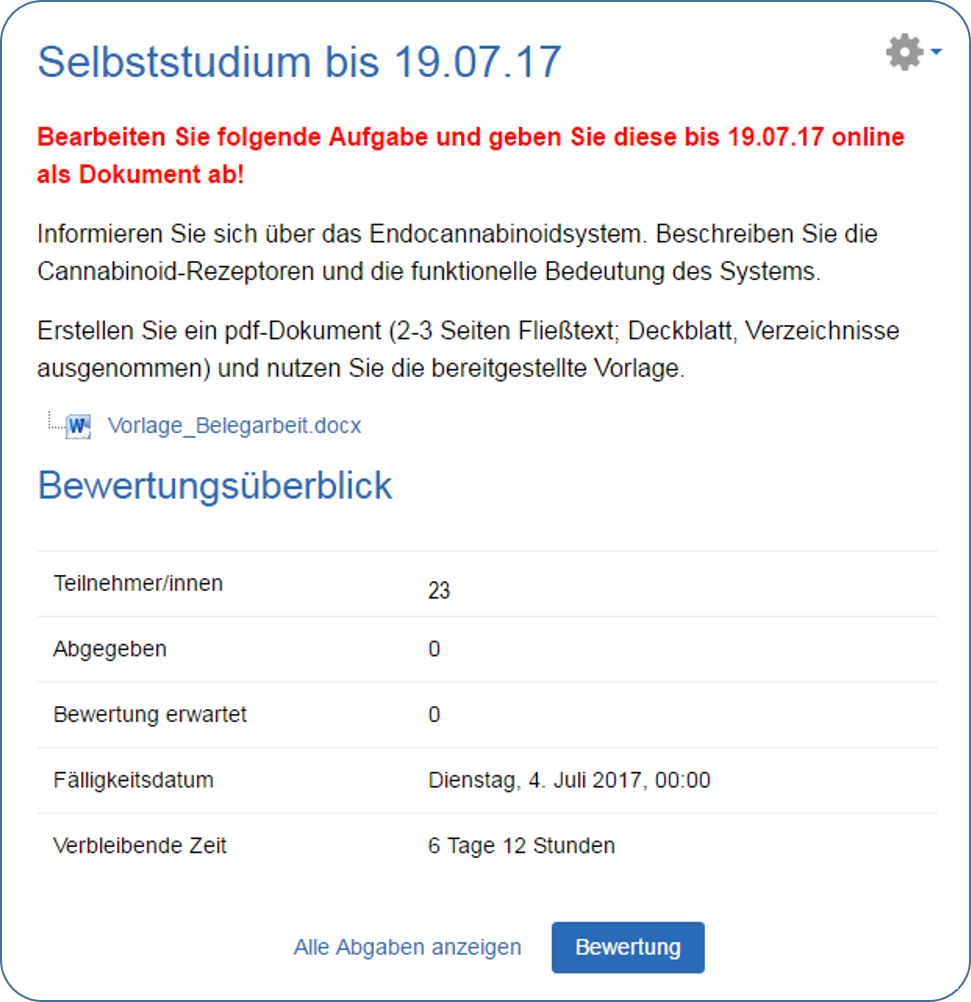
Abbildung 1: Die Aktivität Aufgabe aus Teilnehmendensicht
Eine Aufgabe erstellen [Bearbeiten]
Je nach Komplexität der Aufgabenstellung, variiert der Aufwand bei der Erstellung einer Aufgabe. Im Grundeintrag können Überschrift und Aufgabe formuliert werden. Mit Hilfe des Editors kann die Aufgabenstellung formatiert werden. Außerdem ist es möglich unterstützend zur Aufgabe, Dateien zur Verfügung zu stellen. Diese sind unter der Beschreibung einzufügen (z.B. Belegvorlagen). Unter Verfügbarkeit kann ein Zeitfenster eingestellt werden, in dem die Studierenden die erledigte Aufgabe abgeben können. Im nächsten Feld, den Abgabetypen, soll die Abgabe genau festgelegt werden (vgl. Abbildung 2). Genauer, welche Dateitypen oder wie viele Dateien zulässig sind. Es kann gewählt werden, ob eine einfache Texteingabe und/oder eine Dateiabgabe erfolgen soll. Dies sollte beim Erstellen berücksichtigt werden (Soll z.B. eine Belegarbeit erbracht werden, ist Dateiabgabe zu wählen). Die Größe und Anzahl hochladbarer Dateien kann auch in diesem Feld geregelt werden. Es können zusätzlich die Formate der Abgaben gewählt werden. Durch Auswahl des Fragezeichens wird eine Liste aller möglichen Dateiformate angezeigt. Bleibt dieses Feld leer, sind alle aufgelisteten Formate zulässig.
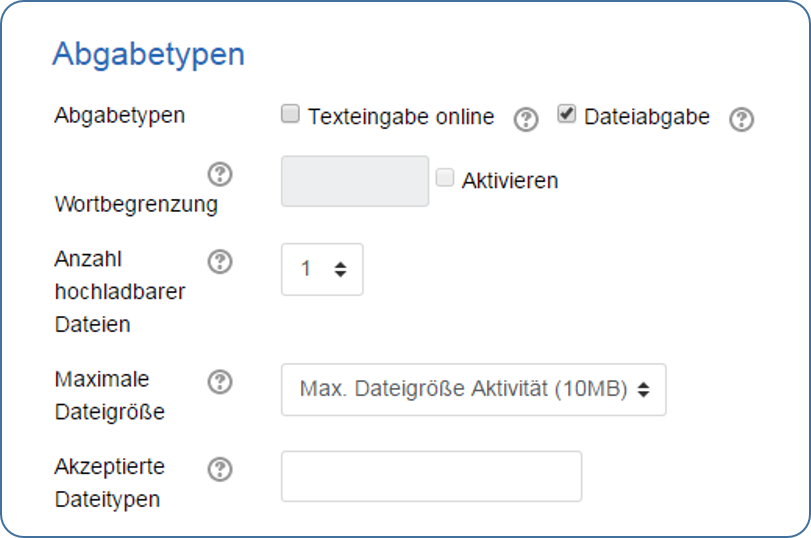
Abbildung 2: Einstellung der Abgabetypen
Inwiefern ein Feedback von den Dozierenden erbracht wird, wird bei Feedback-Typen eingestellt. Das Feedback kann als Kommentar erfolgen (online). Zudem ist es möglich, eine Bewertungstabelle herunterzuladen (.csv) diese offline auszufüllen (bsp. Excel) und wieder hochzuladen. Ein Feedback in Form einer Datei entspricht dem dritten Feedback-Typ. Ob mehrere Versuche, die korrigiert werden können, zulässig sind, kann unter Abgabeeinstellungen festgelegt werden. Falls diese Option ausgewählt wurde, kann die Anzahl dieser Versuche eingegrenzt werden. Wird eine Gruppenarbeit verlangt, werden in Einstellungen für Gruppeneinrichtungen Bedingungen dafür bestimmt (z.B. inwiefern die Abgabe erfolgt und ob Bestätigungen der Gruppenmitglieder nötig sind). Ist eine Abgabe erfolgt, können die Dozierenden eine Nachricht erhalten. Außerdem kann über verspätete Abgaben informiert werden. Beides ist unter Mitteilungen festzulegen. Mit Bewertung können Punkte für die jeweilige Arbeit vergeben werden (vgl. Abbildung 3). Außerdem können mehrere Dozierende die Abgabe bewerten und am Ende den Studierenden zukommen lassen. Die weiteren Einstellungen organisieren die Sichtbarkeit und ob ein Gruppenmodus berücksichtigt werden soll. Außerdem, ist es möglich eine ID festzulegen. Im nächsten Feld können Voraussetzungen für die Teilnahme an der Aufgabe bestimmt werden (Falls ein Zeitfenster eingestellt wurde, ist das Datum eine Voraussetzung!). Vorherige Bewertungen, Nutzerprofile, andere Zugriffsregeln oder auch keine Voraussetzungen sind außerdem Möglichkeiten. Unter Aktivitätsabschluss wird festgelegt, ob die Aktivitätsfortschritte der Studenten festgehalten werden sollen. Die Einstellung Schlagwörter ist für eine weitere Beschreibung der erstellten Aufgabe vorgesehen. Das letzte Feld Kompetenzen bestimmt, ob nach Abschluss dieser Aktivität eine spezifische Kurskompetenz für den Teilnehmer eingestellt wird.
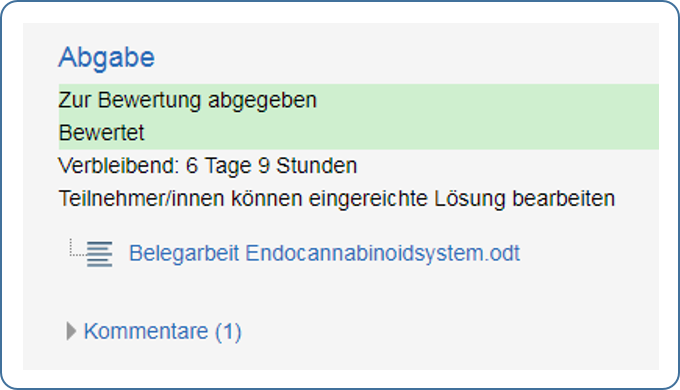
Abbildung 3: Bewertete Abgabe
Schwierigkeitsgrad/ Einschätzung [Bearbeiten]
Eine Aufgabenstellung in der Beschreibung zu formulieren, benötigt die meiste Zeit bei der Erstellung. Die folgenden Einstellungen sind innerhalb von ca. 10 Minuten erledigt. Mit Hilfe der Ergebnisseite können die Abgaben überblickt und bewertet werden. Es ist möglich, alle Abgaben als Zip-Ordner herunterzuladen. Zudem Die Einstellungen sind vielseitig und können genau auf die zu erledigende Aufgabe angepasst werden. Für kleinere und auch größere Hausarbeiten ist diese Aktivität sehr zu empfehlen.
Tipp: Für Fragen von Studierenden kann zusätzlich ein Forum oder eine Pinnwand passend zur Aufgabe zur Verfügung gestellt werden.
Zurück zum Hauptartikel: Arbeiten mit Moodle